Heim >Software-Tutorial >Bürosoftware >So konvertieren Sie PPT in PDF in wps2019
So konvertieren Sie PPT in PDF in wps2019
- WBOYWBOYWBOYWBOYWBOYWBOYWBOYWBOYWBOYWBOYWBOYWBOYWBnach vorne
- 2024-04-26 13:16:50400Durchsuche
Sie wissen nicht, wie Sie PowerPoint-Präsentationen einfach in das PDF-Format konvertieren können? Keine Sorge, wps2019 bietet einfache und effiziente Lösungen. Dieser Artikel wurde sorgfältig vom PHP-Editor Banana zusammengestellt und stellt die Schritt-für-Schritt-Anleitung zum Konvertieren von PPT in PDF im Detail vor. Wenn Sie diese Anleitung lesen, können Sie die Konvertierung problemlos abschließen und die Genauigkeit und Wiedergabetreue Ihres Dokumentinhalts sicherstellen.
Öffnen Sie wps2019, wählen Sie [Neu] - [Demo]
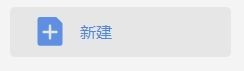
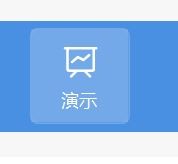
Wählen Sie eine Vorlage
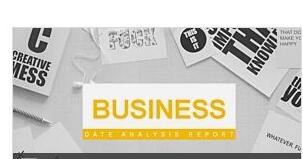
Nachdem Sie diese Vorlage angewendet haben, können Sie den entsprechenden Inhalt eingeben
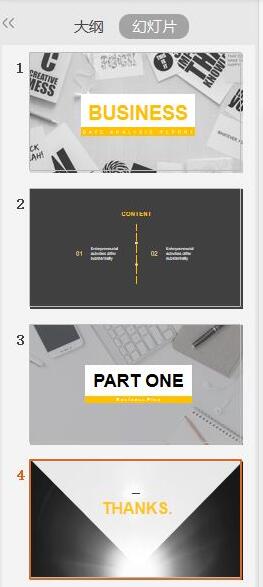
Dann auswählen, Ausgabe als PDF auswählen
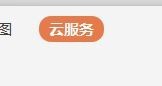
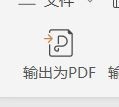
Wählen Sie im Popup-Dialogfeld die Adresse der Speicherdatei aus, klicken Sie unten auf „OK“ und warten Sie, bis die Ausgabe abgeschlossen ist.
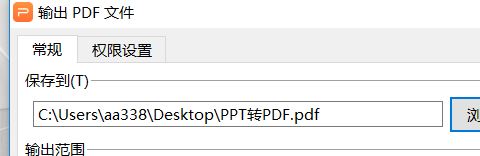
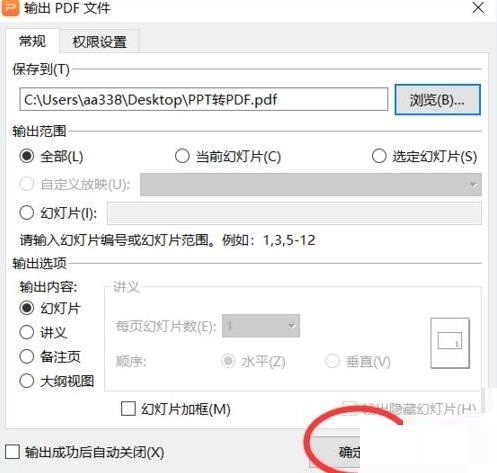
Dann können Sie die Datei öffnen, um eine Vorschau des Effekts anzuzeigen
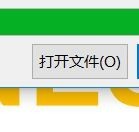
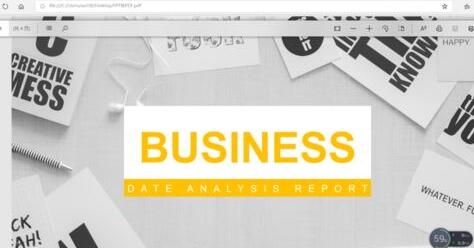
Das obige ist der detaillierte Inhalt vonSo konvertieren Sie PPT in PDF in wps2019. Für weitere Informationen folgen Sie bitte anderen verwandten Artikeln auf der PHP chinesischen Website!
In Verbindung stehende Artikel
Mehr sehen- Ausführliche Erklärung zum Öffnen und Lesen von CSV-Dateien
- Schritte und Vorsichtsmaßnahmen zum Öffnen und Verarbeiten von Dateien im CSV-Format
- Methoden und Tipps zum Öffnen von CSV-Dateien: Geeignet für eine Vielzahl von Software
- Eine Kurzanleitung zur CSV-Dateibearbeitung
- Erfahren Sie, wie Sie CSV-Dateien richtig öffnen und verwenden

